تعد العروض التقديمية في PowerPoint طريقة رائعة لتقديم أفكارك بتنسيق يسهل فهمه. يساعدك على تقديم المعلومات بطريقة يفهمها المشاهدون. على هذا النحو ، لهذا السبب أصبح PowerPoint برنامجًا شائعًا للغاية. ولكن قد ترغب أيضًا في ذلك تحويل Powerpoint إلى فيديو. هذه طريقة رائعة للتأكد من أن لديك عرضًا تقديميًا يتضمن كلًا من الصوت والرسوم المتحركة. يعد تحويل Powerpoint إلى فيديو طريقة رائعة للحصول على صور متحركة للعروض التقديمية والمعلومات.
سنناقش هنا كيفية تحويل Powerpoint إلى فيديو. بهذه الطريقة ، سيكون لديك القدرة على تحويل العرض التقديمي المتحرك الخاص بك إلى عرض محفز بصريًا يحتوي على صوت وفيديو. سيساعد هذا في تحسين العرض التقديمي بالكامل والارتقاء به إلى مستوى جديد تمامًا.
المحتويات: الجزء 1. ما هو عرض بوربوينت؟الجزء 2. ما هو أفضل تنسيق للفيديو في PowerPoint؟الجزء 3. كيف يمكنني تحويل عرض PowerPoint تقديمي إلى فيديو؟ الجزء 4. استنتاج
الجزء 1. ما هو عرض بوربوينت؟
قبل الخوض في العملية حول كيفية تحويل PowerPoint إلى فيديو ، دعنا نناقش ما هو الأول أولاً. الغرض الرئيسي من عرض PowerPoint التقديمي هو نقل الوسائط أو المعلومات من خلال استخدام سلسلة من الشرائح المختلفة. يمكن أن تحتوي الشرائح على نص ولكنها لا تقتصر على هذه وحدها. يمكن أن تحتوي الشرائح أيضًا على جداول ورسومات ومخططات وصور وارتباطات وفن الكلمات والصوت والفيديو والجداول والوظائف الإضافية المضمنة. يتم إنشاؤه عادةً من برنامج Microsoft PowerPoint ويحتوي على أدوات تحرير مضمنة فيه. يمكنك استخدام هذه الأدوات من أجل تحديد موضع المحتوى وتغيير حجمه وتحديثه وما إلى ذلك.
A عرض باور بوينت يستخدم بشكل شائع لمحافظ العمل ، وعروض شرائح الصور ، واجتماعات العمل ، ودروس الطلاب ، ودروس العمال ، والسير الذاتية ، والملصقات البريدية ، وأشجار العائلة ، والتقويمات ، والنشرات ، والمخططات الانسيابية ، والجداول الزمنية ، من بين أمور أخرى.
الجزء 2. ما هو أفضل تنسيق للفيديو في PowerPoint؟
يجب أن يكون MP4 هو أفضل تنسيق فيديو يمكن استخدامه في PowerPoint. لذلك قد تحتاج إلى محول فيديو يمكن أن يساعدك قم بتحويل ملفات الفيديو الخاصة بك إلى تنسيق MP4. هنا ، سنتحدث عن أداة مكافأة إضافية. يمكنك استخدام محول الفيديو iMyMac لتحويل ملف فيديو PPT-now-السابق ثم تحويله إلى نوع آخر من الفيديو مثل MP4. إنها طريقة رائعة لإجراء المزيد من التحسينات على مقاطع الفيديو الخاصة بك.
بالإضافة إلى ذلك ، يمكنك اقتصاص الكثير من الأشياء التي تريدها أو دمجها أو تدويرها أو القيام بها باستخدام عرض الفيديو التقديمي السابق لـ PPT الآن. يمكنك أيضًا إضافة علامة مائية ، وإبرازات ، وما إلى ذلك. إذا كنت ترغب في إضافة ترجمات ، ومسارات صوتية ، وغير ذلك ، فيمكنك القيام بذلك أيضًا. وبالتالي ، أصبحت عملية تحويل PowerPoint إلى فيديو أسهل وأكثر مليئة بالميزات.
الآن ، دعنا ننتقل إلى عملية كيفية تحويل PowerPoint إلى فيديو.
الجزء 3. كيف يمكنني تحويل عرض PowerPoint تقديمي إلى فيديو؟
سنناقش هنا أفضل الطرق لتحويل PowerPoint إلى فيديو. الأدوات هنا هي في الغالب أدوات عبر الإنترنت يمكنك استخدامها لتحويل PowerPoint إلى ملفات فيديو. سوف يساعدونك في تحويل العروض التقديمية إلى تنسيقات ملفات فيديو مختلفة.
1. تحويل
برنامج Convertio هو أداة واحدة لتحويل PowerPoint إلى فيديو. في جوهره ، إنه محول PPT. يمكنك استخدامه عن طريق القيام بما يلي:
- اختر الملفات. يمكنك إضافة ملفات من القرص الصلب المحلي. أو يمكنك الحصول عليه من Dropbox أو Google Drive أو إضافة رابط.
- اختر إعدادات الإخراج. بعد ذلك ، يمكنك اختيار إعدادات الإخراج. في هذه الحالة ، ستستخدم تنسيق ملف فيديو مثل MP4 أو WEBM.
- أضف المزيد من الملفات إذا كان ذلك ممكنًا. يمكنك إضافة المزيد من ملفات PPT إذا كنت ترغب في ذلك.
- آخر شيء يجب فعله هو النقر فوق الزر "تحويل" وانتظار ظهور رابط التنزيل.
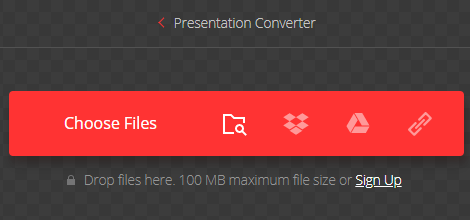
برنامج Convertio هو أداة قوية لتحويل PowerPoint إلى فيديو. كما يسمح لك بتحويل أنواع مختلفة من الملفات حيث يوجد أكثر من 300 تنسيق مدعوم. العملية سريعة جدا وسهلة التنفيذ. يمكنك ببساطة إسقاط الملفات على واجهة Convertio وأنت على ما يرام.
تحدث التحويلات داخل السحابة ، لذا لا يتم استهلاك طاقة المعالجة من جهاز الكمبيوتر الخاص بك. تدعم أنواع التحويل إعدادات الإخراج المختلفة بالإضافة إلى السماح بالتخصيصات. يضمن الموقع الأمان عن طريق حذف الملفات التي تم تحميلها وتحويلها بعد فترة زمنية محددة. نظرًا لأن الأداة تعتمد على المتصفح ، فهي تعمل على أنظمة أساسية متعددة.
2. Online-Convert.com
هذه أداة أخرى لتحويل PowerPoint إلى فيديو. إنه سهل الاستخدام للغاية ولكن به إعلانات منبثقة على موقعه على الويب. بصرف النظر عن PPT إلى الفيديو ، يمكنك استخدامه لتحويل الصوت والفيديو والصور والمستندات والكتب الإلكترونية والمحفوظات والأجهزة وملفات PDF ومحول البرامج والمزيد.
وفقًا للموقع ، فإنه موثوق به من قبل الكثير من الشركات بما في ذلك DELL و BBC و SAMSUNG و HP وغيرها. تتيح لك هذه الأداة المجانية تحويل أنواع الملفات المختلفة بسهولة وسرعة. يمكنك حتى الاتصال بفريق الدعم الخاص بهم إذا لم تتمكن من العثور على التحويل المحدد الذي تريده. يمكن أيضًا العثور على Online-Convert.com في Google Play و App Store. يمكنك استخدام موقعه المستند إلى المتصفح أيضًا. يمنحك هذا الكثير من الخيارات للاختيار من بينها إذا كنت تريد تحويل PowerPoint إلى فيديو.
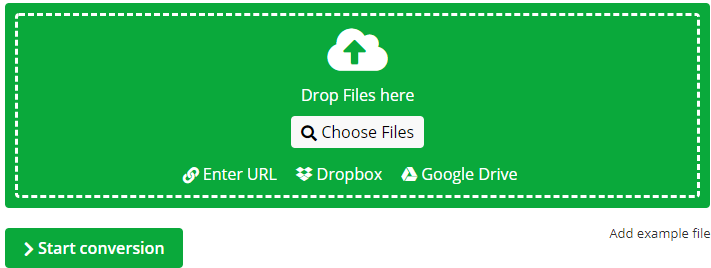
3. الوسائل اليدوية
هناك أيضًا وسائل يدوية لتحويل PowerPoint إلى فيديو على جهاز Mac الخاص بك. هذه الطريقة سهلة التنفيذ للغاية ويمكن إجراؤها على أي إصدار من نظام التشغيل macOS تقريبًا. تحقق من الخطوات الخاصة بكيفية القيام بذلك أدناه:
- افتح ملف PPT الخاص بك. قم بتشغيل عرض PowerPoint التقديمي على جهاز كمبيوتر Mac الخاص بك.
- اختر ملف. ستكون الخطوة التالية هي اختيار ملف من القائمة ثم النقر على "تصدير".
- اختر تنسيق الملف. الخطوة التالية هي اختيار تنسيق الملف. في هذه الحالة ، ستختار تنسيق إخراج فيديو شائع الاستخدام. عادة ، MOV و MP4 متاحان.
- اختر إعدادات الفيديو. الخطوة التالية هي اختيار إعدادات الفيديو التي تريدها لملف الإخراج الخاص بك.
- بمجرد أن تشعر بالرضا عن جميع إعدادات الإخراج ، يجب النقر فوق خيار "تصدير".
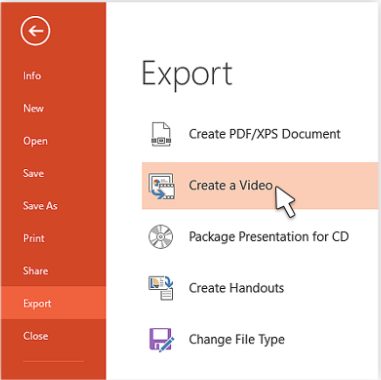
الجزء 4. استنتاج
لقد ناقشنا هنا كيفية تحويل PowerPoint إلى فيديو. بدأنا بمناقشة حول ماهية عرض PowerPoint التقديمي. شرحنا أساسيات العروض التقديمية المذكورة. بعد ذلك ، انتقلنا لمناقشة ثلاث طرق مختلفة لتحويل PowerPoint إلى ملفات فيديو.
يتضمن ذلك استخدام Convertio و Online-Convert.com والوسائل اليدوية الأخرى. على هذا النحو ، ذكرنا أيضًا أنه يمكنك بعد ذلك تحويل مقطع الفيديو السابق للعرض التقديمي الآن إلى تنسيقات ملفات فيديو أخرى. يمكنك حتى تحسينه باستخدام iMyMac Video Converter. إنها طريقة رائعة لإضفاء الإثارة على عرضك التقديمي!



